本文介紹如何在本機資料中心安裝Cloud Storage Gateway鏡像,完成虛擬機器的部署。
前提條件
已下載鏡像檔案到本地主機。
背景資訊
您可以在阿里雲和本機資料中心部署Cloud Storage Gateway。如果您要在本機資料中心部署Cloud Storage Gateway,則需要先通過阿里雲提供的鏡像檔案在您本地完成虛擬機器的部署,目前支援VMware ESXi、Hyper-V、KVM、Xen虛擬機器。本文以安裝VMware OVA、KVM鏡像、Hyper-V鏡像為例進行說明。
安裝VMware OVA鏡像
您可以通過VMware vCenter系統安裝VMware OVA鏡像,完成Cloud Storage Gateway虛擬機器的部署。
說明 1.0.30及以上版本的Cloud Storage Gateway的OVA鏡像只支援VMware vCenter6.0及以上版本。
- 登入VMware vCenter系統。
- 找到目標主機,右鍵選擇部署OVF模板。
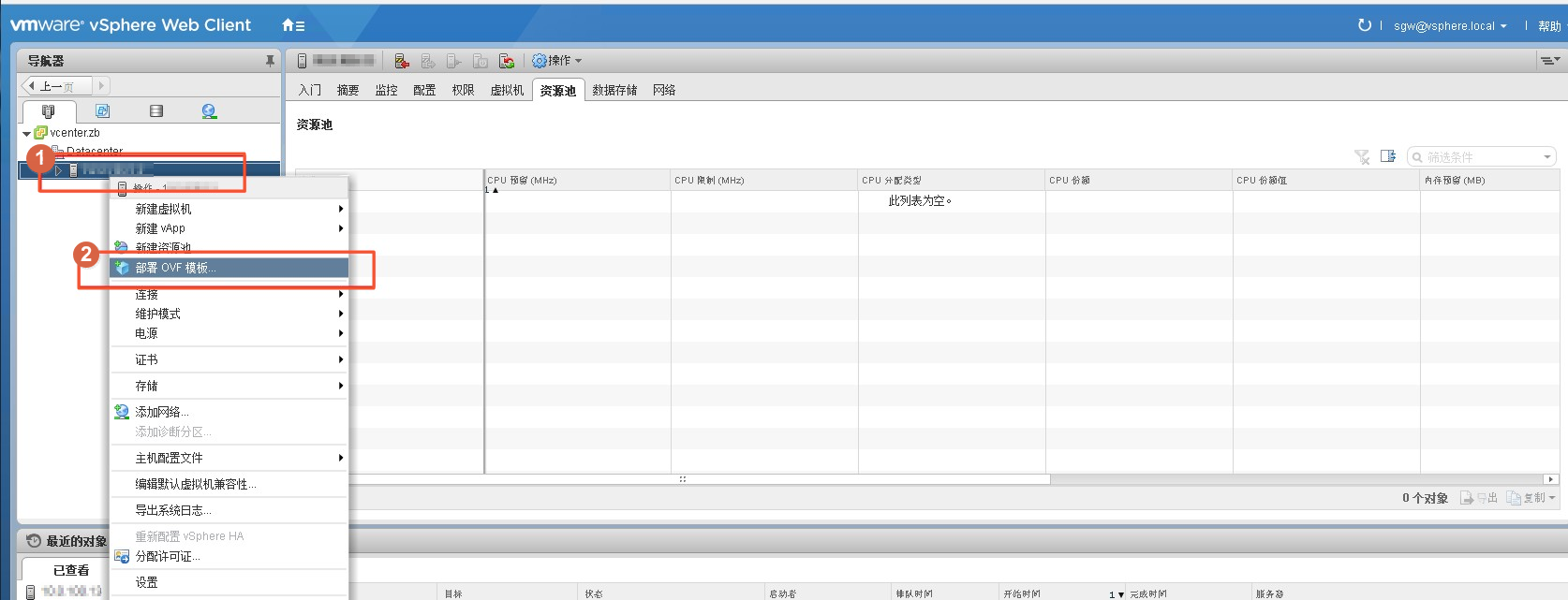
- 部署OVF模板。
- 選擇OVF模板,單擊下一步。

- 輸入OVF名稱並選擇部署位置,單擊下一步。
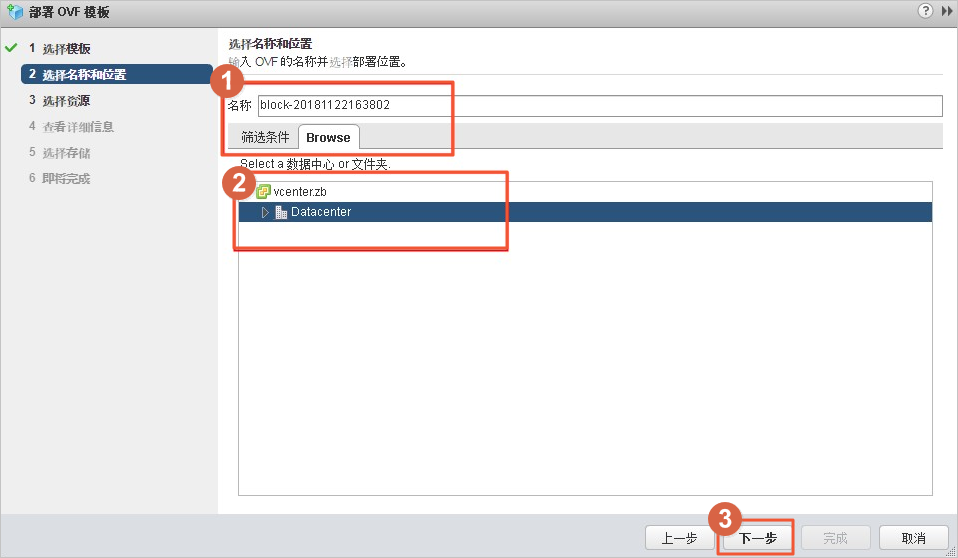
- 選擇運行已部署模板的位置,單擊下一步。

- 確認模板詳細資料,單擊下一步。
- 單擊接受,接受許可協議,單擊下一步。
- 選擇儲存已部署模板的檔案位置,單擊下一步。
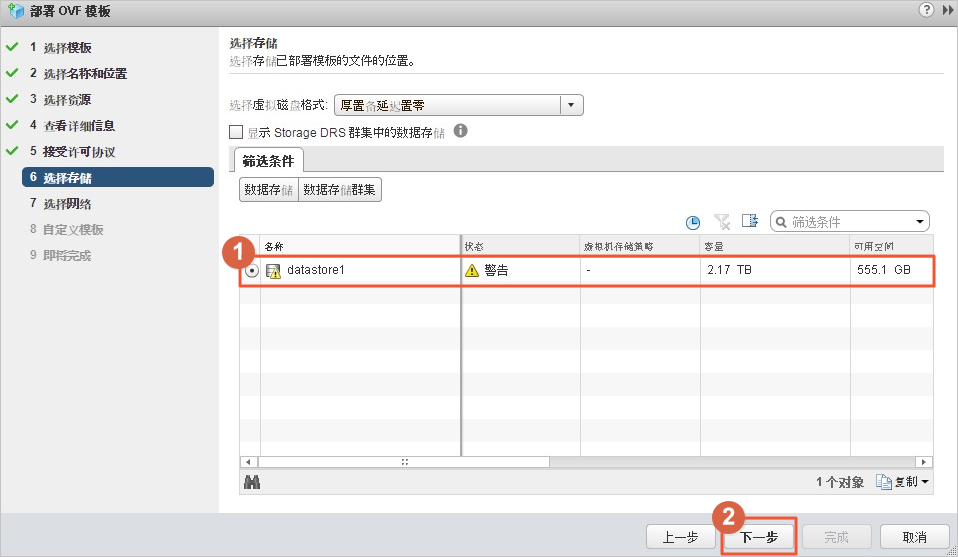
- 為源網路選擇目標網路,單擊下一步。
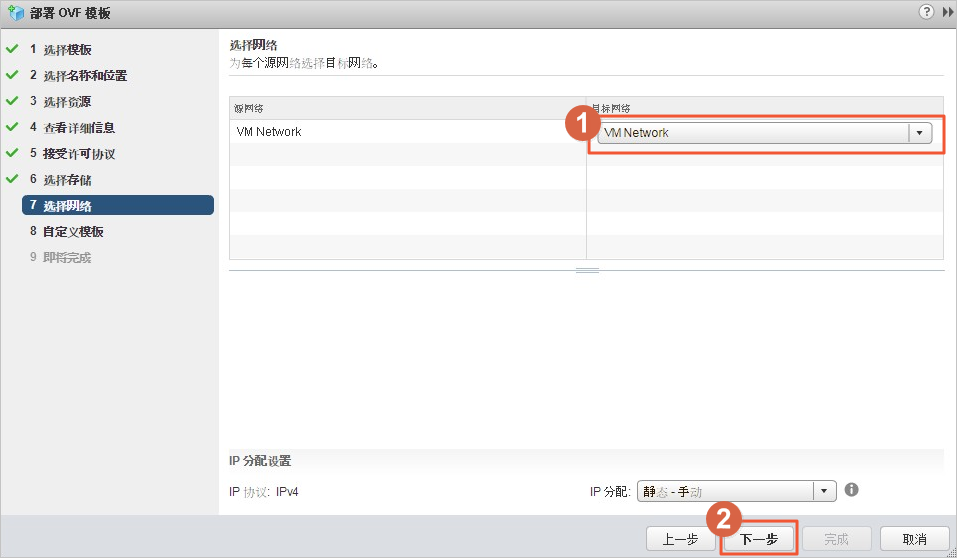
- 配置模板的部署屬性,單擊下一步。
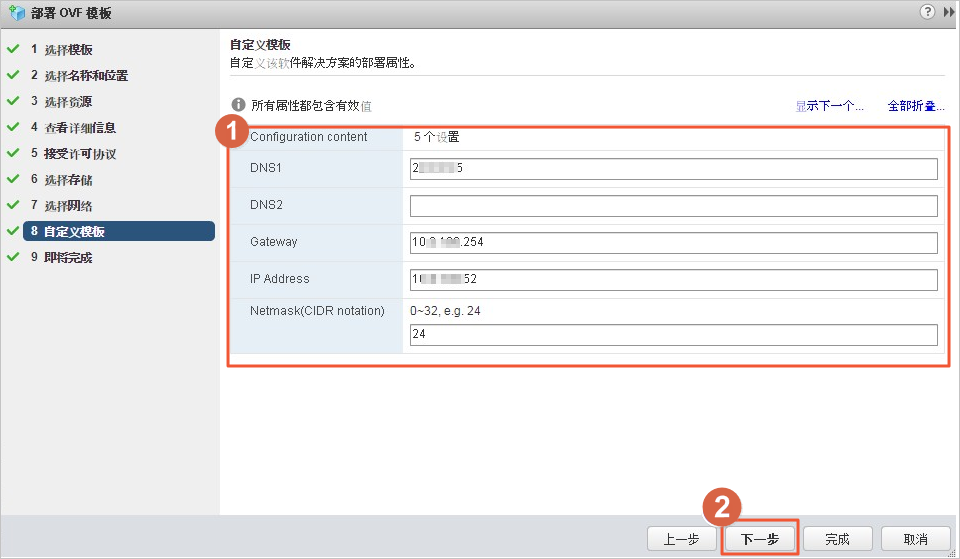
- 單擊完成,啟動部署任務。部署完成後,可登入命令列控制台,其預設使用者名為root,預設密碼為Alibaba#sgw#1030。
- 選擇OVF模板,單擊下一步。
安裝KVM鏡像
您可以通過virt-manager管理器安裝KVM鏡像,完成Cloud Storage Gateway虛擬機器的部署。virt-manager是RedHat共用的一個開源虛擬化管理軟體,您可以在Ubuntu系統中安裝virt-manager軟體。
- 執行以下命令安裝virt-manager軟體。
sudo apt-get install qemu-kvm libvirt-bin virt-manager bridge-utils - 執行以下命令啟動virt-manager軟體。
virt-manager - 建立虛擬機器。
- 單擊
 ,建立虛擬機器。
,建立虛擬機器。 - 選中Import existing disk image,單擊Forward。

- 選擇Cloud Storage Gateway的磁碟鏡像,單擊Forward。說明 此處需選擇尾碼名為.qcow2的鏡像檔案。

- 配置Cloud Storage Gateway的CPU與記憶體,單擊Forward。
建議記憶體不低於8 GB,CPU不低於4核。
- 配置Cloud Storage Gateway名稱,並選中Customize configuration before install,單擊Finish,建立虛擬機器。
- 單擊
- 建立虛擬機器完成後,進入進階設定頁面,配置相關資訊。
- 選擇IDE Disk 1,配置磁碟資訊。
- 設定Disk bus為VirtIO。
- 設定Storage format為qcow2。

- 選擇NIC :d7:41:17,設定Device model為virtio,並單擊Apply。

- 選擇IDE Disk 1,配置磁碟資訊。
- 單擊Begin Installation,啟動Cloud Storage Gateway虛擬機器。
啟動虛擬機器後可登入命令列控制台,其預設使用者名為root,預設密碼為Alibaba#sgw#1030。
安裝Hyper-V鏡像
您可以通過Hyper-V管理器安裝Hyper-V鏡像,完成Cloud Storage Gateway虛擬機器的部署。
- 選擇可用的Hyper-V管理器,右鍵選擇。
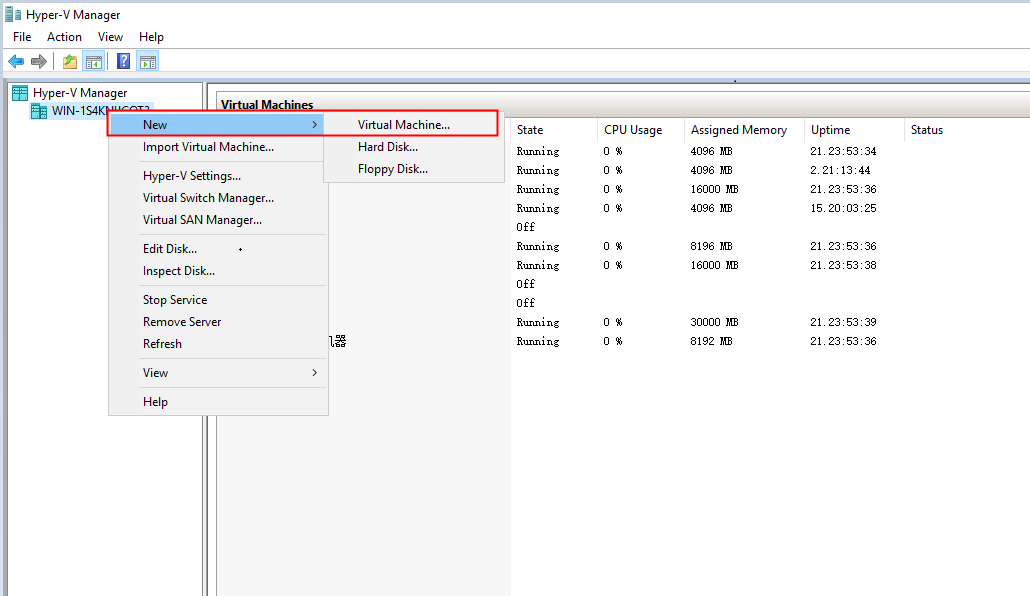
- 在Before You Begin頁簽中,單擊Next。
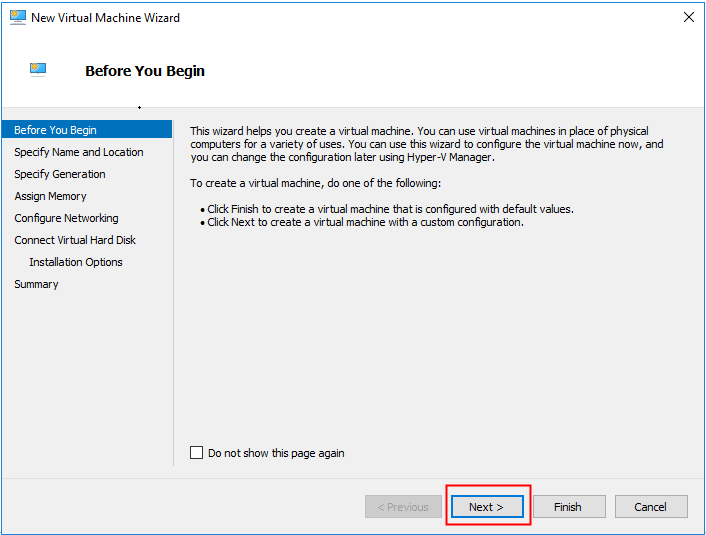
- 配置虛擬機器名稱,選擇虛擬機器檔案位置,單擊Next。

- 選擇Generation 1,單擊Next。

- 設定記憶體大小,單擊Next。

- 選擇已配置好的虛擬交換器,單擊Next。
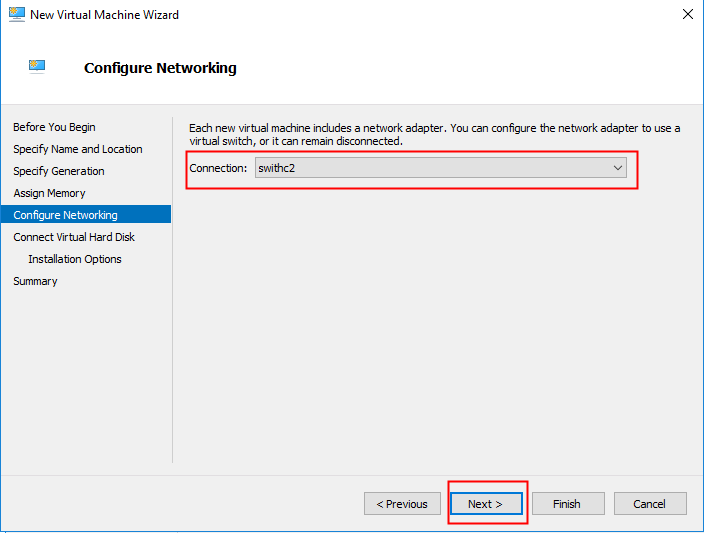
- 選擇已下載好的網關鏡像檔案,單擊Next。

- 單擊Finish。

建立完成後,可在Hyper-V首頁上看到建立的虛擬機器。
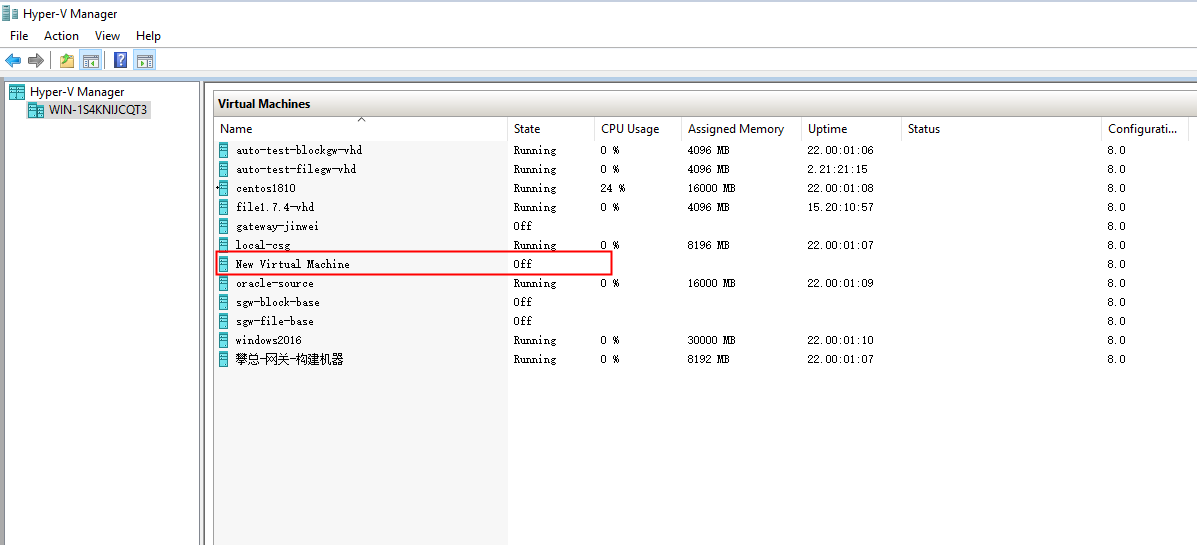
啟動虛擬機器後可登入命令列控制台,其預設使用者名為root,預設密碼為Alibaba#sgw#1030。